Android 11 पर स्क्रीनशॉट लेने के 5 प्रभावी तरीके
अपने Android 11 पर स्क्रीनशॉट लेने के 5 आसान तरीके जानें।
- AnyRec स्क्रीन रिकॉर्डर: एंड्रॉयड को कंप्यूटर पर मिरर करें > "स्नैपशॉट" पर क्लिक करें > कैप्चर क्षेत्र चुनें > एनोटेशन जोड़ें > सेव करें।
- संयोजन: "पावर" और "वॉल्यूम" बटन दबाएं > एंड्रॉइड 11 स्क्रीनशॉट को संपादित या सहेजें।
- Google Assistant: ऐप इंस्टॉल करें > "हे Google" कहें > "स्क्रीनशॉट लें" कहें।
- जेस्चर: "सेटिंग्स" > "जेस्चर शॉर्टकट" > "स्क्रीनशॉट लें" पर जाएं > जेस्चर फ़ंक्शन सक्षम करें।
- सहायक टच: ऐप खोलें > "सक्षम करें" > "कस्टम" > "स्क्रीनशॉट" पर टैप करें।
सुरक्षित डाऊनलोड
सुरक्षित डाऊनलोड

चूंकि गूगल ने पावर बटन से स्क्रीनशॉट ऑप्शन हटा दिया है, तो आप कैसे कर सकते हैं? एंड्रॉइड 11 पर स्क्रीनशॉट अब? जब आप दिलचस्प पोस्ट साझा करना चाहते हैं या कोई फ़ोटो सहेजना चाहते हैं, तो आपके पास अपने Android 11 को कैप्चर करने के लिए अभी भी कई अलग-अलग तरीके हैं। वांछित आकार और मूल गुणवत्ता के साथ Android पर स्क्रीनशॉट लेने के लिए 5 स्निपिंग टूल प्राप्त करने के लिए इस पोस्ट को पढ़ते रहें।
गाइड सूची
बिना हाइलाइट्स मिस किए Android 11 का स्क्रीनशॉट लेने का सबसे अच्छा तरीका सरल कुंजी संयोजनों के साथ Android 11 पर स्क्रीनशॉट लें Android 11 पर Google Assistant का उपयोग करके स्क्रीन कैप्चर कैसे करें एंड्रॉइड 11 पर स्क्रीनशॉट लेने के लिए जेस्चर का उपयोग कैसे करें Android 11 पर स्क्रीनशॉट कैप्चर करने के लिए सहायक टच ऐप Android 11 पर स्क्रीनशॉट लेने के बारे में अक्सर पूछे जाने वाले प्रश्नबिना हाइलाइट्स मिस किए Android 11 का स्क्रीनशॉट लेने का सबसे अच्छा तरीका
कोई फर्क नहीं पड़ता कि आप लाइव स्ट्रीम, दिलचस्प पोस्ट, या सिर्फ ऐप इंटरफ़ेस का स्क्रीनशॉट लेना चाहते हैं, आप इसका उपयोग कर सकते हैं AnyRec Screen Recorder सभी हाइलाइट्स को जल्दी से कैप्चर करने के लिए। आप स्क्रीन को रोके बिना स्नैपशॉट लेने के लिए वांछित हॉटकी सेट कर सकते हैं। इसके अलावा, स्क्रीनशॉट का आकार पूरी स्क्रीन या चयनित क्षेत्र में स्वतंत्र रूप से समायोजित किया जा सकता है। यह स्क्रीनशॉट को चमकाने के लिए एनोटेशन टूल, संपादन सुविधाएँ और अन्य कई सुविधाएँ भी प्रदान करता है। इस ऑल-इन-वन स्निपिंग टूल को आज़माएँ और Android 11 पर उच्च गुणवत्ता के साथ स्क्रीनशॉट लें।

अपने Android और डेस्कटॉप से स्क्रीनशॉट कैप्चर करें और वीडियो रिकॉर्ड करें।
आकृतियाँ, तीर, रेखाएँ, कॉलआउट, एनोटेशन और अन्य तत्व जोड़ें।
फोटो फाइल फॉर्मेट को ट्वीक करें और वांछित स्क्रीनशॉट क्षेत्र को आसानी से चुनें।
स्क्रीनशॉट का पूर्वावलोकन करें, फ़ाइलें हटाएं, या उन्हें सोशल मीडिया साइटों के साथ साझा करें।
सुरक्षित डाऊनलोड
सुरक्षित डाऊनलोड
स्टेप 1।एक बार जब आप एंड्रॉइड फोन को अपने कंप्यूटर पर मिरर कर लेते हैं, तो आप प्रोग्राम लॉन्च कर सकते हैं और अपने एंड्रॉइड 11 पर स्क्रीनशॉट लेने के लिए "स्नैपशॉट" बटन पर क्लिक कर सकते हैं।

चरण दो।अपने माउस को पर ले जाकर Android फ़ोन के स्क्रीनशॉट क्षेत्र को अनुकूलित करें स्क्रीन का स्क्रीनशॉट हिस्सा या पूर्ण स्क्रीन.

चरण 3।बस एनोटेशन जोड़ें, जैसे कि कॉलआउट, तीर, रेखाएँ और अन्य तत्व। फिर, Android 11 पर स्क्रीनशॉट प्राप्त करने के लिए "सहेजें" बटन पर क्लिक करें।

सुरक्षित डाऊनलोड
सुरक्षित डाऊनलोड
सरल कुंजी संयोजनों के साथ Android 11 पर स्क्रीनशॉट लें
एंड्रॉइड 11 पर स्क्रीनशॉट लेने के लिए यह डिफ़ॉल्ट तरीका है जो सभी एंड्रॉइड डिवाइस पर किया जा सकता है। आपको बस इतना करना है कि आपकी उंगली सिंक हो जाए। यहां मुख्य संयोजनों के साथ स्नैपशॉट लेने का तरीका बताया गया है।
स्टेप 1।एप्लिकेशन या वेब पेज खोलें जिसे आप स्क्रीन कैप्चर करना चाहते हैं। यह आपकी गैलरी से एक तस्वीर, आपके फोन पर एक संदेश, या सिर्फ आपकी होम स्क्रीन हो सकती है।
चरण दो।एक ही समय में "पावर" बटन और "वॉल्यूम" बटन दबाएं। इस विधि को करने में यह काफी मुश्किल कदम है।
चरण 3।आप फोटो को संपादित और सहेज सकते हैं, या यदि पहले शॉट में कुछ विवरण नहीं लिया गया है, तो आप एंड्रॉइड 11 पर फिर से स्क्रीन कैप्चर कर सकते हैं।
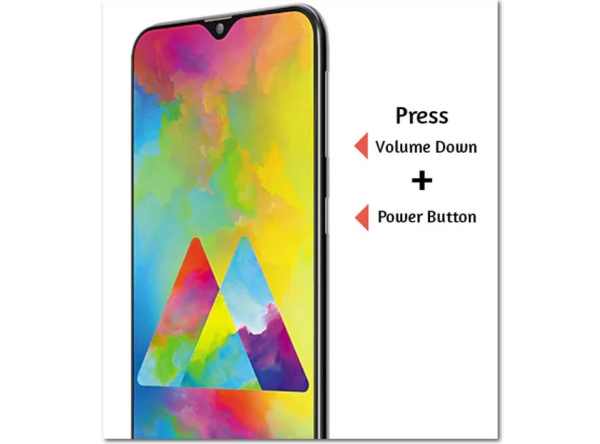
जब आपको एंड्रॉइड 11 पर स्क्रॉलिंग स्क्रीनशॉट लेने की आवश्यकता होती है, तो आप "स्क्रॉल कैप्चर" बटन पर तब तक टैप कर सकते हैं जब तक आप अपनी सामग्री के अंत तक नहीं पहुंच जाते।
अग्रिम पठन
Android 11 पर Google Assistant का उपयोग करके स्क्रीन कैप्चर कैसे करें
अधिकांश Android उपकरणों में अब Google सहायक है, जो काम को आसान बनाने के लिए वास्तव में सहायक उपकरण है। प्रति Android 11 पर स्क्रीनशॉट लेंसुनिश्चित करें कि आपके डिवाइस पर "Google Assistant" पहले से ही सक्षम है। लेकिन यह आपकी स्क्रीन को वास्तविक समय में कैप्चर नहीं करेगा क्योंकि Google Assistant को जगाने में समय की देरी होती है।
स्टेप 1।सुनिश्चित करें कि आपने अपने Android 11 पर Google Assistant इंस्टॉल किया है। अपने Android डिवाइस में इच्छित पृष्ठ या स्क्रीन पर जाएँ जिसे आप स्क्रीन कैप्चर करना चाहते हैं।
चरण दो।Android 11 पर "Hey Google" या "Okay Google" कहें। ऐसा कहने से, यह आपके Android फ़ोन पर Google Assistant को जगा देगा।
चरण 3।जब Google Assistant लॉन्च हो जाए और आपके आदेश का जवाब दे। फिर, "स्क्रीन कैप्चर करें" कहें। Google Assistant Android 11 पर अपने आप स्क्रीन कैप्चर कर लेगा।
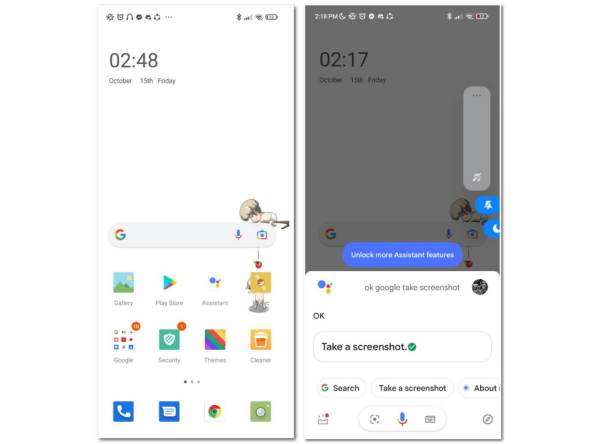
एंड्रॉइड 11 पर स्क्रीनशॉट लेने के लिए जेस्चर का उपयोग कैसे करें
स्नैपशॉट कैप्चर करने के लिए जेस्चर सुविधा एक और तरीका है। इससे छोटी-छोटी हरकतें फोन चलाने में हमारी सहायक बन सकती हैं। अपनी तीन अंगुलियों का उपयोग करके Android 11 पर स्क्रीनशॉट लेने के तरीके के बारे में अधिक जानकारी प्राप्त करें।
स्टेप 1। अपना Android 11 खोलें, और "सेटिंग" एप्लिकेशन पर जाएँ। "जेस्चर" सुविधा ढूँढें और अपने डिवाइस पर "सिस्टम नेविगेशन" विकल्प चुनें।
चरण दो।"जेस्चर नेविगेशन" विकल्प या "3-बटन नेविगेशन" विकल्प चुनें। वांछित वेबपेज या ऐप स्क्रीन पर जाएं जिसका आप स्नैपशॉट लेना चाहते हैं।
चरण 3।एक बार जब आप जेस्चर को सक्षम कर लेते हैं, तो आप अपनी तीन अंगुलियों को नीचे खिसकाकर इसका उपयोग कर सकते हैं। यह आपके एंड्रॉइड फोन पर स्क्रीनशॉट लेगा।
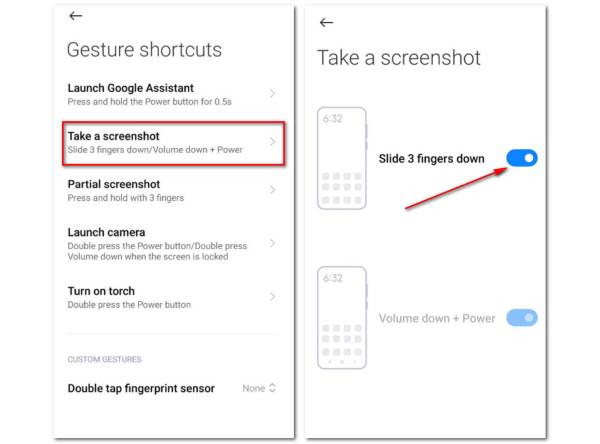
Android 11 पर स्क्रीनशॉट कैप्चर करने के लिए सहायक टच ऐप
जब आपको अपने एंड्रॉइड 11 पर आसानी से स्नैपशॉट लेने की आवश्यकता होती है, तो "असिस्टिव टच" आपके एंड्रॉइड फोन को प्रबंधित करने के लिए सबसे अच्छे विकल्पों में से एक है। एक बार जब आप स्क्रीनशॉट टूल को एप्लिकेशन में जोड़ लेते हैं, तो आप एक क्लिक के भीतर वांछित फ़ाइलों को कैप्चर कर सकते हैं।
स्टेप 1।अपने Android 11 पर, अपने "Play Store" पर जाएं और Android 11 पर "Assistive Touch" एप्लिकेशन डाउनलोड करें।
चरण दो।एप्लिकेशन खोलें और अपने एंड्रॉइड डिवाइस पर सहायक टच लॉन्च करने के लिए "सक्षम करें" बटन दबाएं।
चरण 3।"कस्टम" मेनू आपको "स्क्रीनशॉट" टूल सहित सभी सुविधाओं को सेट करने और वांछित टूल को कस्टम बार में कस्टमाइज़ करने की अनुमति देता है।
चरण 4।जब कस्टम बार सेट हो जाए, तो आप ऐप लॉन्च कर सकते हैं और एंड्रॉइड 11 पर स्नैपशॉट लेने के लिए "स्क्रीनशॉट" मेनू पर टैप कर सकते हैं। एंड्रॉइड स्क्रीनशॉट फ़ोल्डर.)
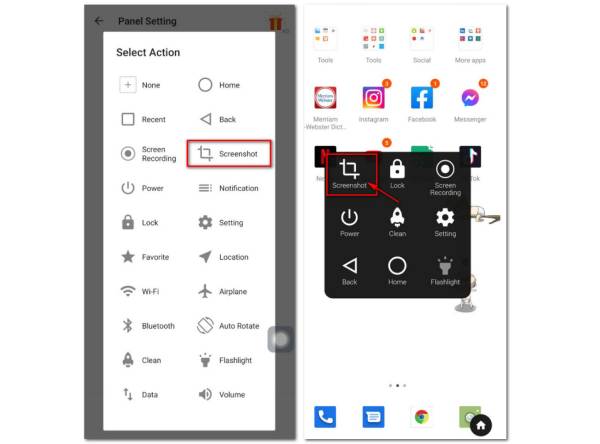
Android 11 स्क्रीनशॉट के बारे में अक्सर पूछे जाने वाले प्रश्न
-
आप Android 11 पर स्क्रॉलिंग स्क्रीनशॉट क्यों नहीं ले सकते?
क्योंकि Google Android 11 के साथ स्क्रॉलिंग स्क्रीनशॉट को शामिल करने के लिए तैयार नहीं था। लेकिन Android फ़ोन के कुछ ब्रांडों में कुछ OEM एप्लिकेशन हैं जो आपको स्क्रॉलिंग स्क्रीनशॉट कैप्चर करने में सक्षम बनाते हैं। बेशक, आप एक तृतीय-पक्ष कार्यक्रम भी चुन सकते हैं।
-
मेरे कुछ ऐप्स को स्क्रीनशॉट लेने की अनुमति क्यों नहीं है?
कई बार ऐसा होता है कि जब आप किसी खास ऐप का स्क्रीनशॉट लेते हैं, या छवि कैप्चर काम नहीं कर रहा. ठीक है, ऐसा इसलिए है क्योंकि एप्लिकेशन स्वयं इसकी अनुमति नहीं देता है, जैसे कि स्ट्रीमिंग वीडियो। आपको अपने Google Assistant से मदद माँगनी चाहिए।
-
क्या ऐसे ऐप्स हैं जो स्क्रीनशॉट लेने पर आपको सूचित करते हैं?
कुछ एप्लिकेशन तब सूचनाएं भेजते हैं जब किसी ने एंड्रॉइड 11 पर स्क्रीनशॉट लिया है, इनमें से कुछ उदाहरण स्नैपचैट, इंस्टाग्राम, वाइबर, आदि हैं। आपको बिना अनुमति के एक खाली स्क्रीनशॉट मिल सकता है।
निष्कर्ष
अब जब आप Android 11 पर स्क्रीनशॉट लेने के अलग-अलग टिप्स और ट्रिक्स सीख चुके हैं, तो आगे बढ़ें और उन्हें अपने डिवाइस पर आज़माएँ। अगर आपको ये आइडिया पसंद आए और अगर ये आपकी बहुत मदद करते हैं, तो अपने विचार हमें ईमेल के ज़रिए बताएँ। वैसे, आप चला सकते हैं AnyRec Screen Recorder किसी भी समय स्क्रीनशॉट लेने के लिए, भले ही आप लाइव स्पोर्ट्स स्ट्रीमिंग देखनाबेहतर अनुभव पाने के लिए इसके हॉटकीज़ आज़माएँ।
सुरक्षित डाऊनलोड
सुरक्षित डाऊनलोड
 Android पर स्क्रीनशॉट कहाँ सहेजे जाते हैं
Android पर स्क्रीनशॉट कहाँ सहेजे जाते हैं